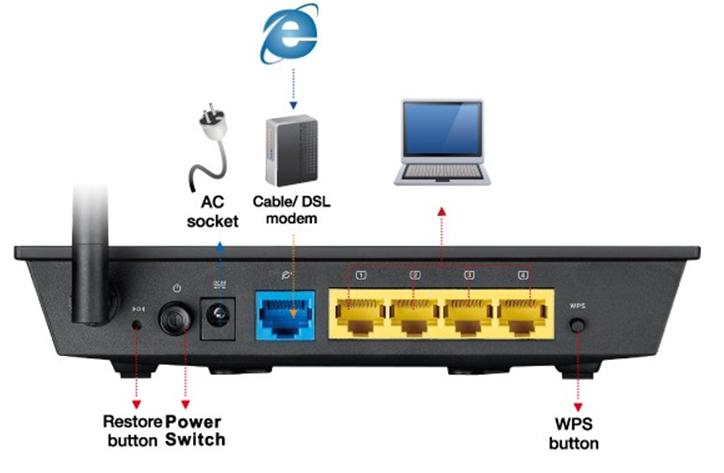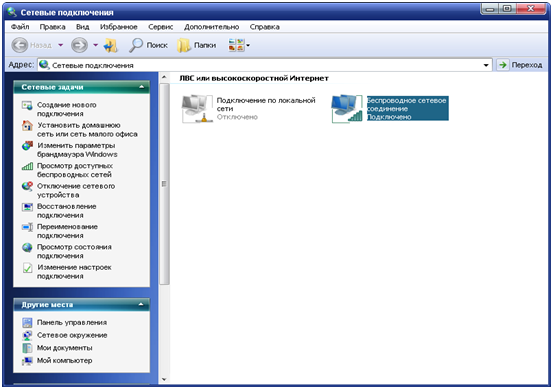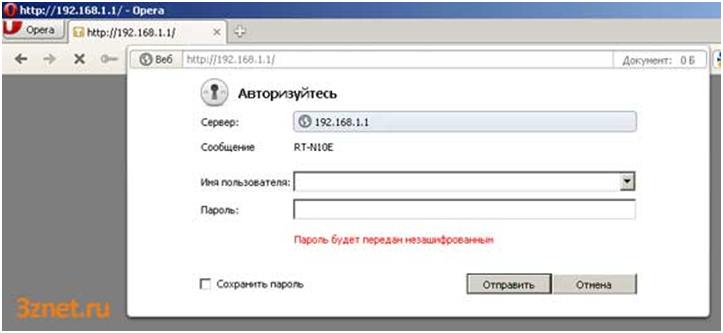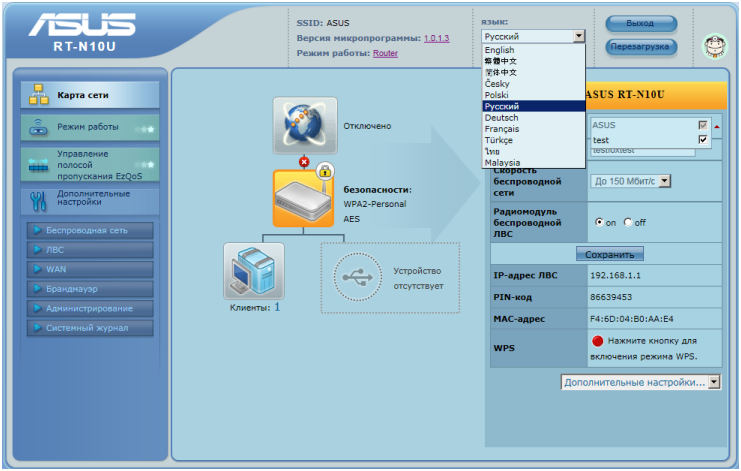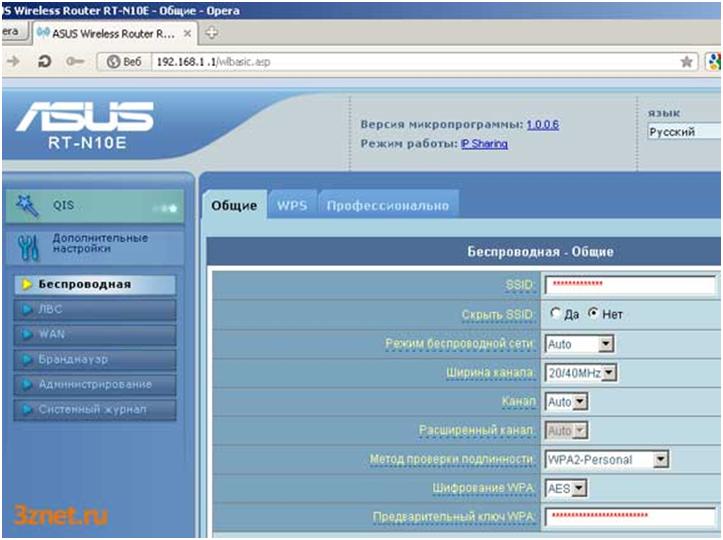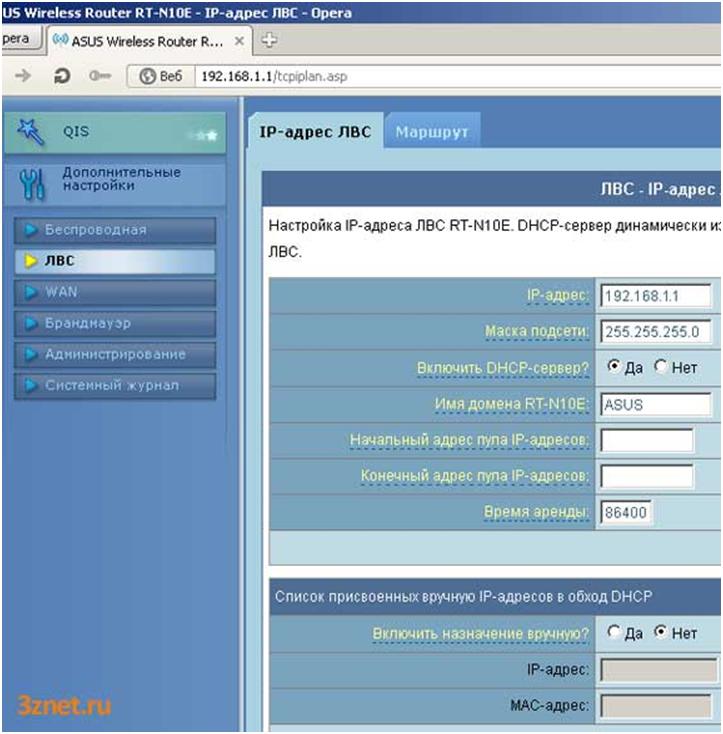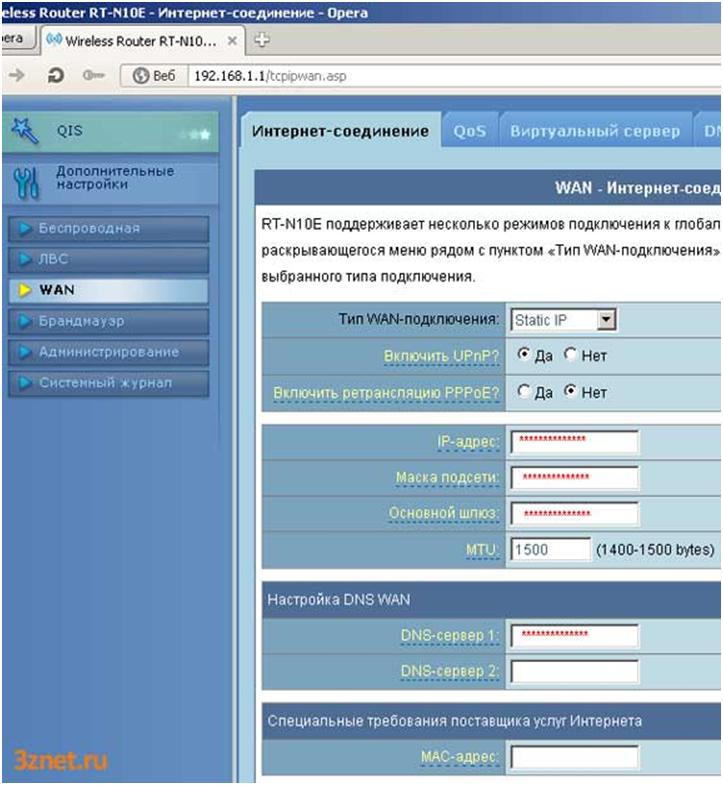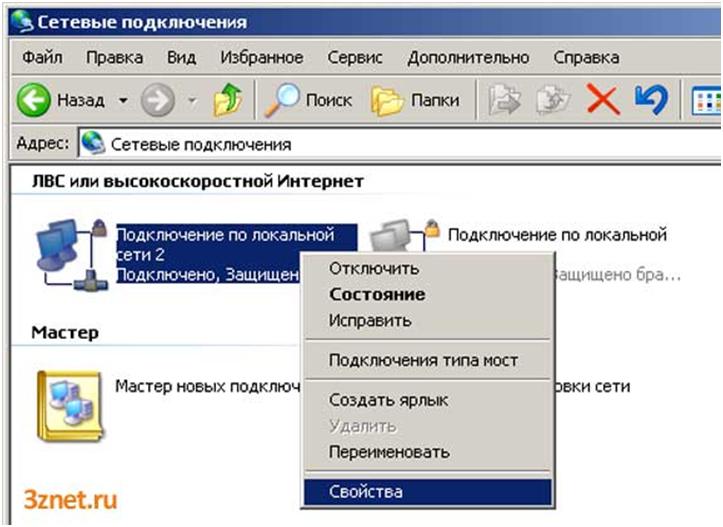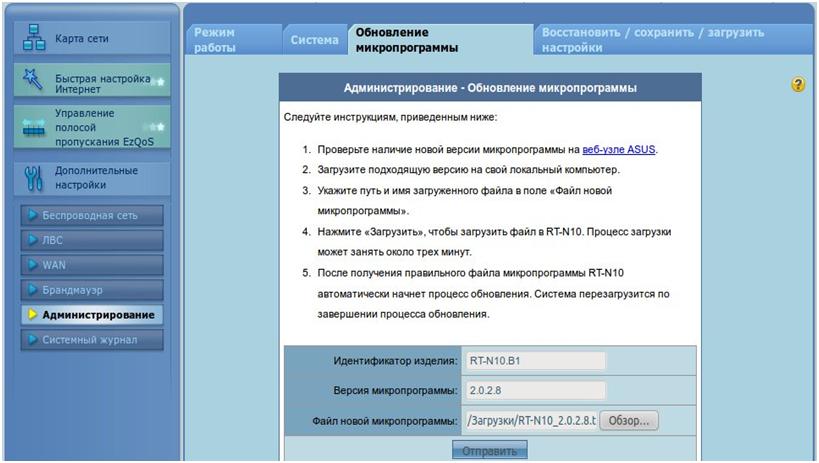Настройка роутера asus rt n10
В данной статье рассматривается настройка роутера asus rt n10 и некоторые проблемы, которые могут возникнуть при его настройке. Роутер – это универсально устройство, с помощью которого можно создать несколько беспроводных и локальных сетей. При этом обмен информацией может происходить, как внутри одной сети – между несколькими устройствами, так и с другими сетями.
Роутер Asus RT n10 – это один из самых популярных Wi-Fi роутеров, так его цена и технические характеристики полностью себе оправдывают. Роутер работает в стандарте 802.11n, 802.11g и 802.11b, соответственно. Максимальная скорость передачи составляет 150 Мбит/с, он очень прост в настройки, а его энергопотребление намного ниже, чем у аналогичных роутеров данного класса.
Рассмотрим внешний вид устройства
Задняя панель роутераКак видим, роутер asus rt n10 имеет на передней панели восемь индикаторов (слева на право): первый означает, что устройство включено и работает, второй показывает наличие точки доступа, третий отображает беспроводную домашнюю сеть, четвертый показывает, что роутер подключен к Интернету, 5-7 индикаторы показывают, подключены ли иные устройства к роутеры, через специальные разъемы.
Как видим, wifi роутер asus rt n10 имеет кнопку включения (Power Switch), кнопку сброса всех настроек устройства (Restore button), кнопку домашней беспроводной сети (WPS button), а также разъем для подключения к общей системе электропотребления (AC socket), разъем для подключения Интернета (синего цвета), что предоставляет провайдер через витую пару и 4 разъема (желтого цвета) для подключение внешних устройств.
Важно знать, что кнопкой reset нужно пользоваться в самом крайнем случаи, так все настройки будут удалены безвозвратно.
Ничего сверхнового и неожиданного мы не увидели, устройство имеет стандартный набор индикаторов и разъемов для стабильной работы, как локальной, так и беспроводной сети.
К дополнению, с 2012 года руководство компании было решено изменить внешний вид устройства роутер asus rt n10u на новый, более современный и презентабельный.
Непосредственное подключение роутера
Для начала следует достать роутер из коробки со всеми прилегающими кабелями: сетевой шнур и витая пара. Далее поместить роутер асус rt n10 на удобное место, чтобы потом без проблем подключить и начать работу. Подключаем устройство к энергосети, устанавливаем на ПК программное обеспечение, которое идет в комплекте. Далее без подключения интернета к роутеру (кабель остается в ПК), подключаем компьютер (ноутбук) по сети Wi-Fi через ярлык «Беспроводного сетевого соединения ».
Далее, чтобы настроить роутер asus rt n10 нужно зайти в браузер (Opera, Mozilla, Google Chrome) и набрать в строке адреса: 192.168.1.1 или 192.168.0.1 в зависимости от прошивки устройства. И Вы сразу перейдете к окну ввода пароля и логина.
По умолчанию пароль и логин вводится слово – admin, можете не бояться другой пользователь не в коем случаи не получит доступ к настройкам роутера rt n10, а данный пароль и логин нигде больше не конфигурирует. После нажатия кнопки «Отправить» программа откроет все настройки роутера (как показано на картинке ниже).
После того, как выбрали язык, переходим во вкладку «Беспроводная сеть».
- SSID – это название точки доступа;
- Ширина канала выбираем 20/40 MHz;
- Метод проверки подлиности – WPA2-personal;
- Предварительный ключ – это пароль для подключения к asus wireless router rt n10;
- Остальные пункты остаются, как показано на картинке выше.
Далее переходим во вкладку ЛВС, где вводим: IP-адрес 192.168.1.1, Маска подсети 255.255.255.0 и Включить
DHCP-сервер поставить галочку «Да»
Далее переходим к непосредственной настройки самого Интернета, чтобы роутер смог раздавать его, как в локальной, так и в беспроводной сетях. Сейчас мы рассмотрим самый распространенный метод подключения, когда провайдер предоставляет статические данные (IP- адрес, маска подсети, основной шлюз и DNS-сервер), также возможна настройка, когда все данные являются динамическими, тогда пользователю остается только выбрать в пункте «Тип Wan-подключения» – Automatic IP.
Тем пользователям, которым провайдер предоставляет статические данные, чтобы настройка роутера asus rt n10u прошла успешно нужно выбрать «Static IP» и заполнить пункты своими данными, как показано на картинке ниже.
Перед тем как закончить настройку wifi роутер asus rt n10u нужно еще раз внимательно проверить веденные адреса, что в конце избежать неприятных неожиданностей. Далее в нижнем правом углу нажать кнопку «Применить». И успешно закончили настраивать роутер.
Для более опытного пользователя, который имеет базовые понятия о настройки и наладки сетей, доступны и другие вкладки для более корректного и индивидуального настраивания работы роутера. Например, устройство поддерживает функцию маршутизатора (устройство, которое использует для наладки локальной сети между несколькими десятками, а то и более рабочими станциями). Можно ограничить пропускную способность роутера, чтобы направить основной сигнал для определенного компьютера.
Также роутер можно использовать для наладки сразу нескольких беспроводных сетей – пользовательскую и общую, и настроить каждую индивидуально. Разнообразие настроек может с первого взгляда закружить голову, однако без базовых знаний лучше туда не лезть, так как можете в прямом смысле слова «угробить» роутер.
Некоторые проблемы при настройке роутера
В процессе установки и настройки rt n10 wireless n router могут возникнуть некоторые проблемы, например:
-
ПК (ноутбук) не может увидеть роутер и, наоборот, при этом индикаторы показывают наличие подключения;
-
Отсутствие подключения к интернету через несколько дней стабильной работы;
-
Невозможно подключить устройство из-за устаревшей прошивки.
Первая из возможных проблем. Так как провайдеров сегодня очень много некоторые из них, чтобы не морочить себе голову используют динамический IP-адрес, который при каждом входе меняется. В таком случаи настройка роутера не занимает много времени, так как IP-адрес и прочие данные вводятся автоматически.
Однако когда же провайдер предоставляется статические данные, которые не меняются в независимости от времени и количества входов в Интернет, образуются некоторые несогласия в подключении. Сам по себе роутер asus rt n10u и его производители не виноваты, все зависит от провайдера.
Перед тем как настроить роутер rt n10 нужно пройти по вкладкам:
Пуск → Настройки → Панель управления → Сетевые подключения → Подключение по локальной сети и зайти в «Свойства» именно того ярлыка, который используется для подключения Интернета. Далее перейти во вкладку – Протокол Интернета(TCP/IP), где поставить галочки для автоматического получения IP-адреса и DNS-сервера. И продолжить настраивать роутер asus rt n10, как было изложено выше.
Но в некоторых ситуациях, опять же в зависимости от провайдера, предыдущий пункт нужно будет опустить, так как он не как не повлияет на работу. К дополнению, самый распространенный метод настройки именно тот, где нужно настраивать автоматическое получение IP-адреса и DNS-сервера, так как пойдет конфликт и вы не сможете настроить сеть.
Бывают ситуации, когда роутер asus rt n10e вроде бы правильно настроен и уже работает несколько дней, но включая, его очередной он перестает работать. В такой ситуации не стоит расстраиваться, так как мог пройти сбой в программе, вследствие перепада напряжения в сети, в таком случаи вам нужно всего лишь сбросить все настройки роутера зажав кнопку Restore button на задней панели устройства.
Но самой распространенной проблемой при настройке устройства, является устаревшая заводская прошивка роутер
asus rt n10, которая в большинство случаев некорректно установлена либо не может удовлетворить все требования при настройке роутера.
Установка новой прошивки на роутер
Данное действие не займет много времени, однако поможет избежать некоторых проблем при настройке устройства- asus n10 роутер. Для начала зайдем в браузер в адресную строку введем 192.168.1.1 или 192.168.0.1 в зависимости от прошивки устройства. По умолчанию логин и пароль – admin, и перейдет во вкладку «Администрирование/Обновление микропрограммы». Как видите на картинке, вначале предлагается проверка последней прошивки на официальном сайте компании Asus, если же у вас есть уже скачанная версия можно пропустить пункт 1 и 2, и выполнить поочередно остальные пункты, после чего нажать кнопку «Отправить».
Обязательно в конце перезапустить роутер rt n10 для того, чтобы вступили в силу все обновления программного обеспечения.
Напоследок можно сказать, что настройка роутеров компании Asus аналогичны ко всем моделям, так как из года в год программное обеспечение остается прежним, поэтому даже dsl роутер asus n10 имея немного лучшие характеристические показатели, но при этом стоя немного дороже настраивается, как и Asus RT N10.
Сам роутер зарекомендовал себя как хорошее и надежно устройство, при почти максимальных показателях работы его стоимость остается доступной для обычного рядового пользователя.